המר, ערוך ודחוס סרטונים/שמע ב-1000+ פורמטים באיכות גבוהה.
איך לסובב סרטון באייפון 17/16/15 [מדריך מפורט]
הקלטתם בטעות סרטון הפוך או הצידה באייפון? אל דאגה! סיבוב סרטונים באייפון בדרגות שונות הוא פשוט מאוד. בין אם אתם משתמשים באפליקציות מובנות כמו תמונות או iMovie, או באפליקציות צד שלישי מחנות האפליקציות, תמצאו כאן שלבים מפורטים שיעזרו לכם. קראו עוד כדי ללמוד את המדריך המלא כיצד לסובב סרטון באייפון 17/16/15 עם היתרונות והחסרונות שלו, ולאחר מכן תוכלו לבחור את השיטה המתאימה לכם כרצונכם.
רשימת מדריכים
שיטה 1: דרך קלה לסובב סרטונים באייפון דרך אפליקציית התמונות שיטה 2: השתמש ב-iMovie המובנה כדי לסובב סרטוני iPhone [iPhone/Mac] שיטה 3: כיצד לסובב סרטונים באייפון באמצעות Video Rotate & Flip שיטה 4: שלבים מפורטים לסיבוב סרטון באייפון באמצעות KineMaster שיטה 5: דרך מקצועית לסובב סרטוני אייפון ב-Windows/Macשיטה 1: דרך קלה לסובב סרטונים באייפון דרך אפליקציית התמונות
אפליקציית התמונות היא הפתרון המובנה של אפל להתאמות וידאו בסיסיות, המציע דרך קלה לסובב סרטונים ישירות באייפון שלכם. היא אינה דורשת הורדות נוספות ושומרת על אינטגרציה חלקה עם סרטון הצילום שלכם. יתר על כן, היא תומכת בכל פורמטי הווידאו הסטנדרטיים באייפון, כולל הקלטות HEVC ו-H.264. ניתן לשמר את איכות הווידאו המקורית במהלך סיבוב הווידאו באייפון באמצעות אלגוריתמי הקידוד הקנייניים של אפל. עם זאת, שימו לב שניתן לסובב סרטונים באייפון רק במרווחים של 90 מעלות. גם הקבצים המקוריים וגם הקבצים הערוכים יישמרו. אפליקציית התמונות יעילה במיוחד לתיקונים מהירים במדיה חברתית, אם כי משתמשים מקצועיים עשויים למצוא את הכלים שלה בסיסיים מדי.
יתרונות
ספק אופטימיזציה ברמת המערכת כדי לקבל סיבוב מהיר יותר.
צור גיבוי אוטומטי של הסרטונים המקוריים לפני העריכה.
אינטגרציה עמוקה עם iOS לשיתוף מיידי עם אפליקציות אחרות של אפל.
חסרונות
אין המרה לאורך לרוחב, אשר מסתובבת רק ביחס הגובה-רוחב המקורי.
יסיר את המטא-דאטה של נתוני המיקום וחותמת הזמן לאחר העריכה.
שלב 1פתחו את אפליקציית "תמונות" באייפון שלכם ומצאו את הסרטון הרצוי שברצונכם לסובב. הקישו עליו כדי לפתוח אותו והקישו על כפתור "עריכה" בפינה הימנית העליונה.
שלב 2אם באייפון שלכם יש iOS 13 וגרסה מתקדמת יותר, תוכלו ללחוץ על כפתור "חיתוך" ולאחר מכן ללחוץ על כפתור "סיבוב" כדי לסובב סרטונים באייפון שלכם. יתר על כן, תוכלו סרטונים להיפוך.
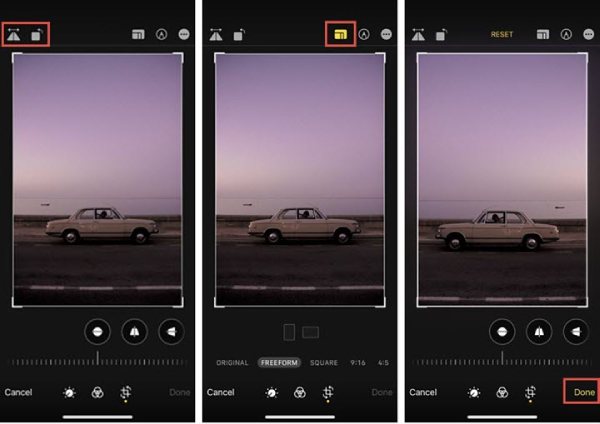
שיטה 2: השתמש ב-iMovie המובנה כדי לסובב סרטוני iPhone [iPhone/Mac]
iMovie הוא גם עורך הווידאו המקצועי, המוגדר כברירת מחדל, באייפון/מק, ומאפשר לכם לסובב בקלות סרטוני אייפון. מכיוון שהוא זמין בחינם בכל מכשירי ה-iOS, הוא מציע סיבוב ידני באמצעות מחוות צביטה אינטואיטיביות במקום כפתורים מוגדרים מראש. הוא מספק פקדים יצירתיים רבים, המאפשרים לכם לכוונן זוויות בעת סיבוב סרטונים באייפון עם iOS 13 ומעלה. יתר על כן, הוא מאפשר לכם לעבוד עם מספר רצועות בציר הזמן בו זמנית, מה שמאפשר לכם להתאים יותר אפקטים, מעברים, הגדרות שמע וכן הלאה. עם זאת, ייתכן שתגלו שהוא עלול לגרום לבעיות תאימות בעת ייצוא לפלטפורמות שאינן של אפל.
יתרונות
בקרת סיבוב דינמית להתאמת זווית הסיבוב בצורה גמישה.
זרימת עבודה מבוססת פרויקטים שתעזור לך לערוך סרטונים בקלות.
תאימות חוצת פלטפורמות עם כל גרסאות ה-Mac וה-iPad
חסרונות
אין לספק קלט מספרי של זווית.
קידוד אוטומטי עשוי לשנות את קצב הסיביות המקורי של הווידאו.
צריכת משאבים רבה גורמת להתחממות יתר באייפונים ישנים.
איך לסובב סרטונים באייפון עם iMovie:
שלב 1הפעילו את iMovie ולחצו על כפתור "הוסף" ולאחר מכן על כפתור "סרט" כדי ליצור פרויקט חדש. העלו את הסרטונים הרצויים מהאלבום שלכם, ותראו אותם בציר הזמן.
שלב 2הקישו על ציר הזמן כדי להציג את כל כלי העריכה בתחתית. עליכם להשתמש בשתי אצבעות כדי ללחוץ על הסרטון ולאחר מכן לסובב את סרטון האייפון שמאלה או ימינה. לבסוף, הקישו על כפתור "סיום" ובחרו לשמור או לשתף אותו כרצונכם.
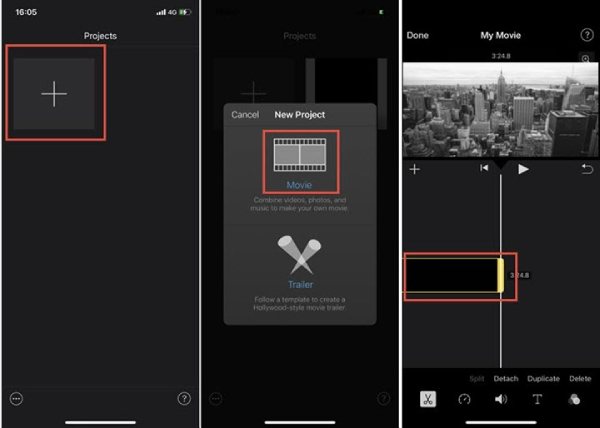
איך לסובב סרטוני אייפון ב-Mac עם iMovie:
שלב 1פתחו את iMovie ב-Mac ולחצו על הכפתורים "צור חדש" ו"ייבוא מדיה" כדי לבחור את קטעי הווידאו של האייפון בהתאם לצורך שלכם.
שלב 2גררו את הסרטונים שנוספו לציר הזמן ובחרו אותם. לחצו על כפתור "חיתוך" בפינה הימנית העליונה ותוכלו לבחור חיתוך סרטונים ב-iMovie וסובבו אותו ימינה או שמאלה.
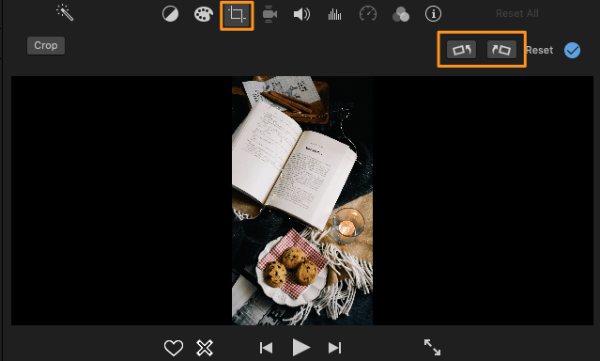
שיטה 3: כיצד לסובב סרטונים באייפון באמצעות Video Rotate & Flip
Video Rotate & Flip היא אפליקציית iOS ייעודית שתוכננה במיוחד למשימות סיבוב וידאו מהירות באייפון. בניגוד לחבילות עריכה מלאות, אפליקציה זו מספקת בעיקר את הדרך המהירה ביותר לתיקון בעיות כיוון וידאו. עם הממשק היעיל שלה, ניתן לסובב סרטונים באייפון לכל זווית סטנדרטית, כמו 90°, 180° או 270°. למרות שחסרות לה תכונות עריכה מתקדמות, היא עדיין אידיאלית למשתמשים הזקוקים לתיקונים מיידיים מבלי ללמוד תוכנה מורכבת.
יתרונות
תמיכה בפורמטי וידאו נפוצים, כולל MP4, MOV ו-AVI.
אין דחיסה ואובדן איכות במהלך הסיבוב.
ספק ממשק אינטואיטיבי ללא עקומת למידה.
חסרונות
לא ניתן לסובב לזוויות מותאמות אישית כמו 45°.
אין יכולת סיבוב וידאו אצווה.
אין לשמר מטא-דאטה במהלך תהליך הרוטציה.
שָׁלָב הורד והתקן אותו מחנות האפליקציות. פתח אותו והוסף סרטונים מהאלבום כדי להמשיך. לאחר מכן, תמצא את אפשרויות הסיבוב וההיפוך בחלק העליון. הקש על כפתור הפעולה הרצוי כדי לסובב סרטונים באייפון בקלות. הקש על כפתור "סיום" כדי לשמור את הפרויקט ואת הסרטונים המסובבים.
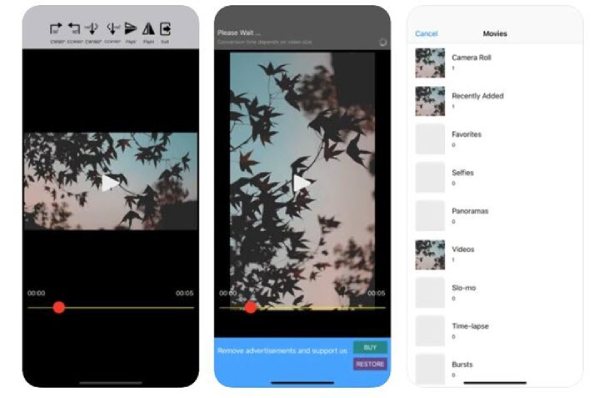
שיטה 4: שלבים מפורטים לסיבוב סרטון באייפון באמצעות KineMaster
KineMaster הוא עורך מקצועי למובייל המאפשר לכם לסובב סרטונים באייפון ולבצע עריכה נוספת. מערכת הפריימים הייחודית שלו מאפשרת לכם ליצור אפקטים מונפשים של סיבוב ולסובב סרטונים בזוויות משתנות. מכיוון שהוא מוסיף סרטונים בשכבות שונות, תוכלו לסובב אלמנטים מרובים בנפרד. יתרה מכך, הוא מספק ניהול צבעים מתקדם ופלט באיכות גבוהה של 4K. הוא אהוב במיוחד על ידי יוטיוברים ועיתונאים ניידים הזקוקים לעריכה חזקה תוך כדי תנועה.
יתרונות
אנימציית פריים מרכזית יוצרת אפקטים דינמיים של סיבוב.
שימור שכבות שומר על איכות בעת ערימת אלמנטים.
פונקציית דיוק צבע לשמירה על הגוון המקורי.
חסרונות
ממשק מורכב לשימוש מתחילים ללא הדרכה.
ממשק מורכב לשימוש מתחילים ללא הדרכה.
שלב 1לאחר הפעלת KineMaster באייפון, תוכלו ליצור פרויקט חדש ולהעלות את סרטוני האייפון שלכם לסיבוב.
שלב 2בחרו רקע בצבע אחיד והוסיפו את הסרטון לשכבה. בחרו אותו והשתמשו בשתי אצבעות כדי ללחוץ ולסובב את הסרטון.
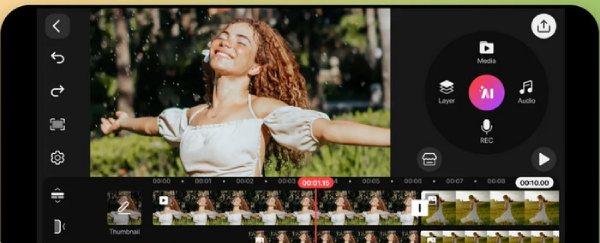
שיטה 5: דרך מקצועית לסובב סרטוני אייפון ב-Windows/Mac
אם אתם מגלים שהשימוש באפליקציות לסיבוב סרטונים באייפון חסר יעילות ופונקציונליות, אתם יכולים לנסות 4Easysoft Total Video Converter - פתרון מקצועי למחשב שולחני לעריכת וידאו והמרה מקיפות. ניתן להשתמש בו כדי לסובב סרטוני אייפון ב-Windows/Mac בצעדים פשוטים, פלט באיכות גבוהה והגדרות שונות. יתר על כן, הוא מאפשר התאמות דרגה מדויקות עם תצוגה מקדימה מפורטת. הוא יכול גם להתמודד עם עיבוד אצווה, מה שמאפשר לך לסובב מספר סרטוני אייפון בו זמנית תוך שמירה על רזולוציה וקצב פריימים מקוריים. הוא גם מספק האצת חומרה מתקדמת כדי להאיץ את תהליך הסיבוב של קבצי אצווה.
יתרונות
תמיכה בפורמטים מובילים בתעשייה לטיפול בקודקים נדירים.
סיבוב אמיתי ללא אובדן נתונים כאשר פורמט הפלט תואם לקלט.
עיבוד אצווה מתקדם לחיסכון בזמן בפרויקטים גדולים
חסרונות
סט התכונות המלא עלול להציף משתמשים מזדמנים.
דורשים יותר משאבי מערכת מאשר אפליקציות מובייל.
100% Secure
100% Secure
שלב 1פתחו את 4Easysoft Total Video Converter ולחצו על הכרטיסייה "Toolbox" כדי לבחור את הפונקציה "Video Rotator". לחצו עליה ולחצו על כפתור "Add" כדי להעלות סרטונים.

שלב 2לחצו על כפתור "סיבוב" כדי לסובב סרטוני אייפון ימינה או שמאלה. ניתן גם להפוך את הסרטון אופקית או אנכית.

שלב 3יתר על כן, ניתן להשתמש בכלי עריכה אחרים כדי לחתוך, לדחוס, להוסיף אפקטים ועוד. לפני השמירה, ניתן לשנות את פורמט הפלט, האיכות וקצב הפריימים כרצונכם. לבסוף, לחצו על כפתור "ייצוא".
סיכום
הנה השלבים המפורטים לסיבוב סרטונים באייפון 17/16/15/13 שלכם. מתיקונים מהירים בתמונות ועד עריכות מתקדמות ב-iMovie ו-KineMaster, כל שיטה מתאימה לצרכים שונים. לסיבוב ללא אובדן איכות עם עיבוד אצווה, כדאי לנסות להשתמש ב-4Easysoft Total Video Converter ב-Windows/Mac. הוא יכול להתמודד עם סרטוני 4K ללא מאמץ, מה שהופך אותו לאידיאלי עבור אנשי מקצוע לסיבוב סרטוני אייפון עם אפקטים מדהימים רבים.
100% Secure
100% Secure


